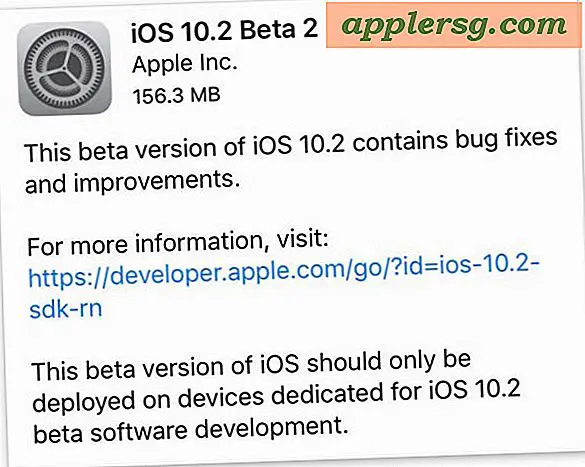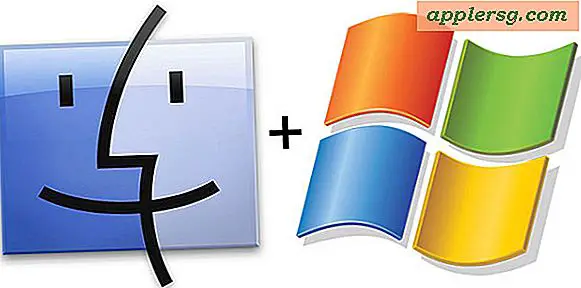ปิดปลั๊กอิน Flash ใน Google Chrome

หากคุณใช้ Google Chrome เป็นเว็บเบราเซอร์คุณอาจสังเกตเห็นว่าปลั๊กอิน Adobe Flash มีอยู่ภายในแอปโดยค่าเริ่มต้นแม้ว่าคุณจะถอนการติดตั้ง Flash ไว้ใน Mac ก็ตาม นี่เป็นสิ่งที่ดีเพราะปลั๊กอินเป็นแบบ sandbox แต่ผู้ใช้บางรายอาจต้องการปิดใช้งานปลั๊กอิน Flash Player ภายใน Chrome เลยล่ะ
การจัดการปลั๊กอิน Adobe Flash Player เหมือนกันบนแพลตฟอร์มที่ใช้ Chrome ไม่ว่าจะเป็น Mac OS X, Windows หรือ Linux ตัวอย่างเช่นที่นี่ใช้ Chrome บน Mac ใน OS X
การปิดใช้งานปลั๊กอิน Adob e Flash Player ใน Chrome ทำได้ง่ายนี่คือสิ่งที่คุณทำในเบราว์เซอร์ Chrome เวอร์ชันเก่าและเวอร์ชันเก่า
วิธีปิด Flash ใน Google Chrome
ใน Chrome เวอร์ชันล่าสุดคุณสามารถเปิดหรือปิด Flash ได้โดยใช้หน้าการตั้งค่า Flash โดยเฉพาะ:
- ใน Chrome ให้ไปที่ " chrome: // settings / content / flash " ในแถบ URL และกดปุ่ม return
- สลับสวิตช์ข้าง "อนุญาตให้ไซต์เรียกใช้ Flash" ไปที่ตำแหน่ง OFF
Flash จะถูกปิดใช้งานได้ทุกที่ใน Chrome
การปิดใช้งาน Flash ใน Google Chrome
ใน Chrome เวอร์ชันก่อนหน้าคุณสามารถสลับ Flash ได้ภายในการตั้งค่าปลั๊กอินที่กว้างขึ้น:
- เปิด Chrome หากยังไม่ได้ดำเนินการดังกล่าวและป้อน " about: plugins " ลงในแถบ URL แล้วกด return
- ค้นหา "Flash" หรือ "Adobe Flash Player" ในรายการปลั๊กอินแล้วคลิก "ปิดใช้งาน" เพื่อปิดปลั๊กอิน Flash ใน Chrome โดยทันที

การเปลี่ยนแปลงจะเกิดขึ้นทันทีและจะดำเนินการไปยังแท็บและหน้าต่างเบราว์เซอร์ที่ใช้งานอยู่ทั้งหมดดังนั้นหาก Flash กำลังทำงานอยู่ในแท็บและหน้าต่างเบราว์เซอร์ที่ใช้งานอยู่ระบบจะหยุดทำงาน
คุณไม่ต้องรีสตาร์ท Chrome อีกต่อไป Flash จะถูกปิดใช้งานจากเซสชันการท่องเว็บในอนาคตทั้งหมด การเปิดใช้งานปลั๊กอิน Flash จะทำให้เห็นได้ชัดว่าการเปิดใช้งานปลั๊กอิน Flash เป็นเรื่องเกี่ยวกับการกลับไปที่เมนูปลั๊กอิน: เลือกและ
โปรดจำไว้ว่าคำพูดที่ใช้จะแตกต่างออกไปและรูปลักษณ์อาจแตกต่างกันเล็กน้อยขึ้นอยู่กับรุ่นของ Chrome ที่คุณใช้และภายใต้ระบบปฏิบัติการใดรวมถึงปลั๊กอิน Adobe Flash ที่ติดตั้งอยู่ ไม่ว่าจะเป็นวิธีใดก็ตามสามารถปิดใช้งานได้ใน Chrome ทุกเวอร์ชัน

โดยวิธีนี้คุณควรให้ Chrome อัปเดตเป็นเวอร์ชันล่าสุดเพื่อให้ได้ผลลัพธ์ที่ดีที่สุด ... ซึ่งรวมถึงความสามารถล่าสุดในการปิดและปิดแฟลชและการอัปเดต Chrome จะอัปเดตปลั๊กอิน Flash ด้วย
ทางเลือกบางอย่างในการปิดใช้งานหรือถอนการติดตั้ง Flash อย่างสมบูรณ์คือการใช้ปลั๊กอิน Flash Block เช่น ClickToFlash ตัวเลือกปลั๊กอิน Click To Play ใน Chrome หรือใช้ปลั๊กอินป้องกันโฆษณาเนื่องจาก Flash ที่น่ารำคาญที่สุดจะมาในรูปแบบของการโฆษณา ความชอบส่วนตัวของฉันคือการใช้ Click To Play ภายในเบราว์เซอร์ Chrome ซึ่งจะช่วยให้คุณสามารถใช้ Flash ได้เมื่อจำเป็นสำหรับเว็บไซต์บางแห่ง แต่จะไม่ทำงานโดยอัตโนมัติหากไม่มีผู้ใช้ป้อนข้อมูล
เคล็ดลับที่มีประโยชน์นี้มาจาก Twitter คุณควรติดตามเราทาง twitter @osxdaily สำหรับเคล็ดลับที่ยอดเยี่ยมข่าวที่สำคัญและติดตามข่าวสารล่าสุดจาก OSXDaily